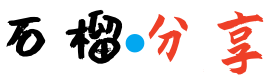你是否觉得手中的 iPhone 功能有限?其实,苹果手机隐藏着许多实用技巧,能让你的使用体验大幅提升。下面为你详细介绍一些 iOS 系统的隐藏功能和 iPhone 使用窍门。
一、系统操作类
(一)强制关机与重启
当 iPhone 遇到死机、系统无响应等紧急情况时,强制关机是解决问题的有效方法。不同型号操作方式有别:全面屏 iPhone,从屏幕右上方下拉进入控制中心,长按关机键,出现滑动关机提示即可;iPhone 8 及以上机型,同时按住调高音量键和电源键,直至看到关机滑块;iPhone 7 及以下机型,则需同时按住电源键和调低音量键,直至设备关闭。若要重启,在关机后,长按电源键直至苹果标志出现。
(二)快速截屏与录屏
截屏,同时按下电源键和音量上键,屏幕瞬间闪一下,截图便自动保存至相册,方便分享、记录重要信息。录屏也不复杂,先在 “设置 – 控制中心 – 自定控制” 中添加 “屏幕录制” 功能,之后从屏幕右上角下拉打开控制中心,点击录屏图标即可开始,长按录屏图标还能选择开启麦克风,录制环境音或自己的讲解,适合制作教程、记录游戏精彩瞬间。
(三)控制中心自定义
控制中心集合众多常用功能,如调节亮度、音量,开关 Wi-Fi、蓝牙等。你还能根据自身需求自定义:进入 “设置 – 控制中心 – 自定控制”,在这里可添加或删除快捷按钮,像屏幕录制、计算器、秒表、手电筒、音乐识别等功能都能按需添加,让操作更便捷。
(四)单手模式
大屏 iPhone 单手操作不便?开启单手模式即可解决。依次点击 “设置 – 辅助功能 – 触控”,开启 “便捷访问”,之后从手机底部边缘向下轻扫,屏幕内容会下移,方便单手点击顶部区域内容,在天冷戴手套或单手拿东西时非常实用。
(五)三指拷贝、粘贴与撤销
在输入文字时,iPhone 的三指操作可大幅提升效率。三指同时点击并拖动,能快速复制文本;在需要粘贴处,三指同时点击即可粘贴。若输入有误,摇一摇手机,屏幕出现 “撤销” 选项,轻点即可撤销上一步操作,再摇一摇还能恢复,堪称粗心打字者的福音。
二、隐私保护类
(一)照片隐藏与加密
想保护私密照片不被他人随意查看?在相册中选中要隐藏的照片,点击左下角分享图标,向左滑动选择 “隐藏”,照片就会从主相册消失,被转移至 “已隐藏” 相册。若要进一步加密,可将照片发送到备忘录,再给备忘录设置密码或启用生物识别解锁(面容 ID 或触控 ID),路径为:打开备忘录,选择需加密的照片所在备忘录,点击右上角三个点,选择 “锁定备忘录” 并按提示设置。
(二)应用锁定与隐藏
iOS 18 及以上系统允许对第三方应用进行锁定。长按需锁定的应用图标,在弹出选项中选择 “需要 Face ID” 或 “Touch ID” 进行验证并确认,后续打开该应用就需解锁。此外,还能隐藏应用,使其从主屏幕和搜索中消失,被隐藏应用会出现在 App Library 中的特殊隐藏文件夹里,长按应用图标,选择 “移除 App – 从主屏幕移除” 即可隐藏,若要恢复,在 App Library 中找到应用长按,选择 “添加到主屏幕”。
(三)隐藏实时消息预览
不想他人在你手机屏幕上看到消息内容?进入 “设置 – 通知 – 信息”,关闭 “显示预览”,这样收到短信时,通知栏仅显示发件人,不显示具体内容,保护隐私。
三、相机与相册类
(一)拍照与录视频无缝切换
iPhone 相机功能强大,在视频录制模式下,取景框右下角有个小圆圈,点击它,可在不中断视频录制的同时拍摄照片,方便捕捉精彩瞬间。反过来,拍照时,长按快门键可切换至视频录制,向右滑动快门键,能实现边录视频边拍照。
(二)计算器的隐藏功能
iOS 内置计算器看似普通,将 iPhone 横置,它会秒变科学计算器,提供平方、开方、三角函数、对数等高级计算功能,满足学习、工作中的复杂计算需求。输入数字有误时,在数字显示区域向左或向右滑动,可删除最后一位数字。
(三)实况文本功能
相册里带有文字的照片,长按文字部分,iPhone 会自动识别并可直接复制,识别到外语能直接翻译,遇到地图可直接导航前往,识别到电话号码能一键拨打,在处理文档图片、外文资料等场景中极为实用。
(四)锁定曝光与对焦
拍照时,除点按对焦外,长按拍摄画面,可锁定当前对焦和曝光,在光线复杂多变场景,如拍摄人物在强光与阴影交替处行走时,能保证曝光稳定,拍出清晰照片。再次长按可解除锁定。
(五)辅助线构图
打开 “设置 – 相机 – 网格”,拍照界面会出现三等分辅助线,帮助你遵循黄金分割法则构图,让照片更具美感与平衡感,提升摄影水平。
四、便捷功能类
(一)利用 Spotlight 快速搜索
在主屏幕向下滑动,调出 Spotlight 搜索框,输入关键词,能快速搜索手机本地内容,如应用、联系人、日历事件、备忘录等,还能直接搜索网页信息,无需打开浏览器,节省时间。
(二)隔空投送
在 iPhone、iPad、Mac 等苹果设备间传输文件,隔空投送是绝佳选择。开启路径为 “设置 – 通用 – 隔空投送”,可选择 “仅限联系人” 或 “所有人”。传输照片、视频、文档等文件时,无需流量,且能保证画质、文件完整性,方便在不同设备间共享资料。
(三)备忘录扫描文档
“备忘录” 应用不仅能记录文字,还能扫描文档。打开备忘录,新建一个,点击工具栏相机图标,选择 “扫描文档”,将文档置于取景框内,iPhone 自动识别并拍摄,扫描后的文档可保存为 PDF 格式,便于管理、分享,适合办公族处理纸质文件。
(四)快速切换应用
全面屏 iPhone,从屏幕底部边缘向上滑动并停顿,可查看最近打开的应用,左右滑动即可快速切换;有 Home 键的 iPhone,双击 Home 键也能实现同样操作,在多任务处理时提升效率。
(五)快速静音与挂断电话
手机来电时,不方便接听,按一下手机左侧的静音开关,即可快速静音;连续按两次电源键,能直接挂断电话,简单快捷。
这些 iPhone 使用技巧与隐藏功能,能让你的手机使用更便捷、高效、安全。赶紧动手试试,挖掘 iPhone 更多潜力,享受更优质的使用体验。